Ako ľahko vysielať naživo na YouTube z počítača: Vyšetrovateľ v sociálnych sieťach
Youtube Video Youtube Naživo Ty Trúbka / / October 06, 2020
Chcete ísť naživo na YouTube bez drahých nástrojov tretích strán? Zaujíma vás, ako pomocou počítača ľahko streamovať naživo na YouTube?
V tomto článku sa dozviete, ako nastaviť, naplánovať a vysielať naživo z počítača pomocou Štúdia YouTube. Nájdete tiež užitočné funkcie na interakciu s vašimi živými divákmi.
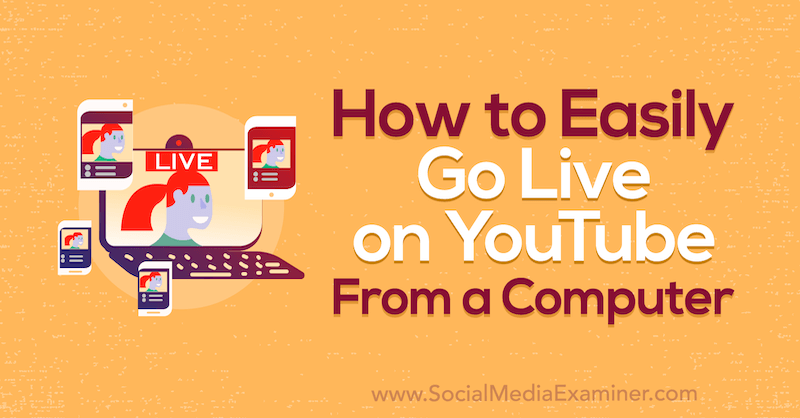
Ak sa chcete dozvedieť, ako vysielať naživo na YouTube z vášho počítača, prečítajte si nasledujúci článok, ktorý vám poskytne jednoduchý postup, alebo si pozrite toto video:
# 1: Aktivujte živé vysielanie pre svoj kanál YouTube
Neexistujú žiadne pravidlá ani obmedzenia týkajúce sa toho, kto môže byť zverejnený na YouTube. Aj keď streamovanie z vášho telefónu vyžaduje 1 000 predplatiteľov, ktokoľvek môže streamovať zo svojho notebooku alebo stolného počítača.
Nástroje tretích strán vám môžu poskytnúť viac funkcií a profesionálnejšie priame prenosy, ale je tu tajomstvo: nemusíte tam začínať. Naživo na YouTube môžete vysielať iba pomocou svojho počítača a účtu YouTube.
Skôr ako budete môcť začať vysielať naživo na YouTube, musíte sa ubezpečiť, že je vo vašom kanáli aktivované živé vysielanie. Kliknite na ikonu videokamery v pravom hornom rohu obrazovky a vyberte možnosť Go Live.
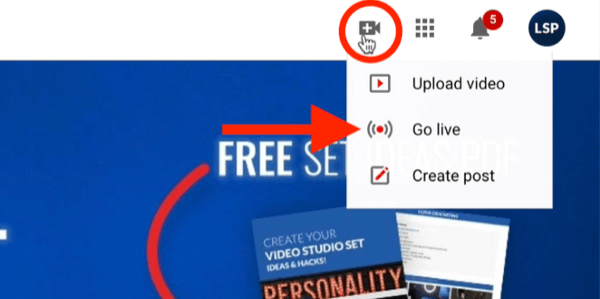
Keď to bude hotové, môže trvať až 24 hodín, kým sa živé vysielanie vo vašom kanáli aktivuje, takže si to môžete naplánovať vopred.
# 2: Nastavte si priamy prenos z YouTube z počítača
Keď váš kanál povolí živé vysielanie, ste pripravení nastaviť svoje prvé video naživo na YouTube.
Opäť kliknite na ikonu videokamery v pravom hornom rohu obrazovky a vyberte možnosť Go Live. Dostanete sa na hlavný panel YouTube so priamym prenosom so všetkými integrovanými nástrojmi. Ak kliknete mimo tohto zobrazenia, musíte sa ubezpečiť, že je v ľavom navigačnom paneli vybratá webová kamera.
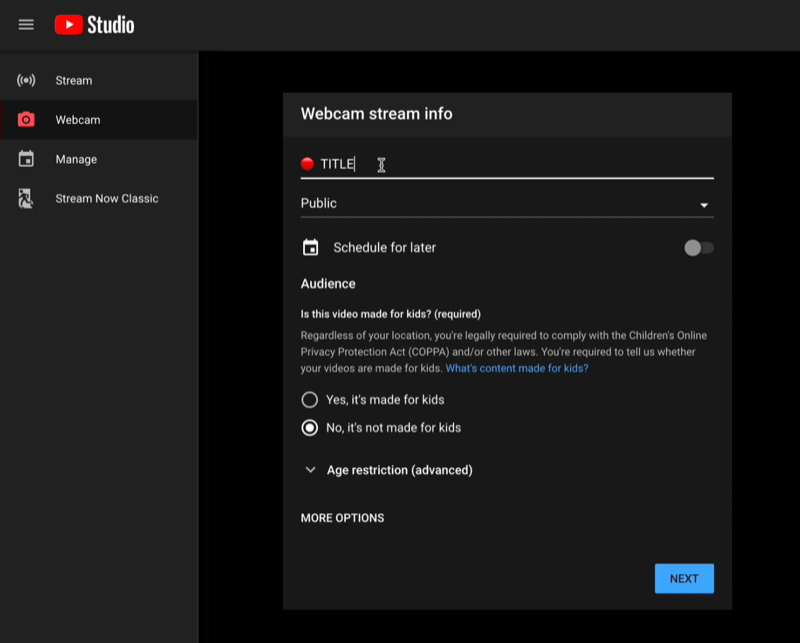
V okne Informácie o streame webovej kamery vyplňte podrobnosti o svojom živom videu YouTube. Začnite zadaním názvu. Uistite sa, že je na mieste. Robí výskum kľúčových slov Názov vášho priameho prenosu je rovnako dôležitý ako pri zaznamenaných videách, aby sa vytvoril prehľadávateľný obsah. YouTube umožní váš priamy prenos, kým ste naživo, ak umožníte, aby bol názov prehľadateľný.
Ďalej sa rozhodnite, či chcete, aby bol váš priamy prenos verejný alebo nezaradený. Samozrejme, vyberte možnosť Verejné, ak chcete, aby to vaše publikum videlo.
Pro Tip: Odporúčam vyskúšať predtým, ako začnete zverejňovať naživo na YouTube, čo môžete urobiť výberom možnosti Neuvedené tu.
Uvidíte tiež možnosť naplánovať si priamy prenos na neskôr. Výhodou plánovania streamu je, že YouTube vygeneruje odkaz, ktorý môžete použiť na jeho propagáciu. Nečakajte len to, že ak pôjdete žiť, ľudia prídu. Musíte prevziať kontrolu nad svojou sledovanosťou, a nie nechať ju v rukách algoritmu. Preto pomocou svojich platforiem sociálnych médií, zoznamu e-mailov a akýchkoľvek ďalších aktív vopred propagujte svoj priamy prenos. Takto sa nebudete spoliehať iba na upozornenia YouTube, vďaka ktorým sa ľudia dostanú ďalej.
Poznámka: Ak sa rozhodnete naplánovať priamy prenos, vrátite sa do tohto rozhrania a vyzdvihnete si ho neskôr. V tom okamihu kliknete na možnosť Spravovať na ľavej strane obrazovky a zobrazia sa všetky vaše naplánované priame prenosy. Kliknutím na ponuku hamburgerov pre svoje video môžete upraviť nastavenia živého videa alebo získať odkaz na zdieľanie, ktorý ho skopíruje do schránky. Keď ste pripravení vysielať naživo, stačí kliknúť na svoje naplánované video a môžete začať.
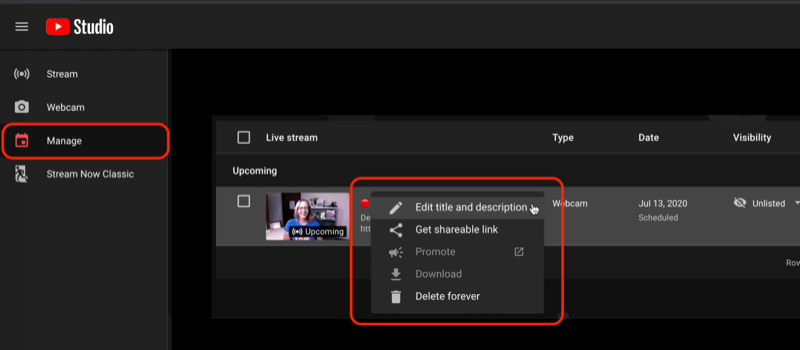
V pokračovaní nastavenia YouTube naživo vyberte ďalšie publikum. Je vaše video určené pre deti alebo nie?
Kliknutím na Ďalšie možnosti v dolnej časti okna získate prístup k ešte ďalším nastaveniam. Môžete si zvoliť svoju kategóriu, rovnako ako svoju kameru a mikrofón (ak máte tieto zariadenia USB zapojené).
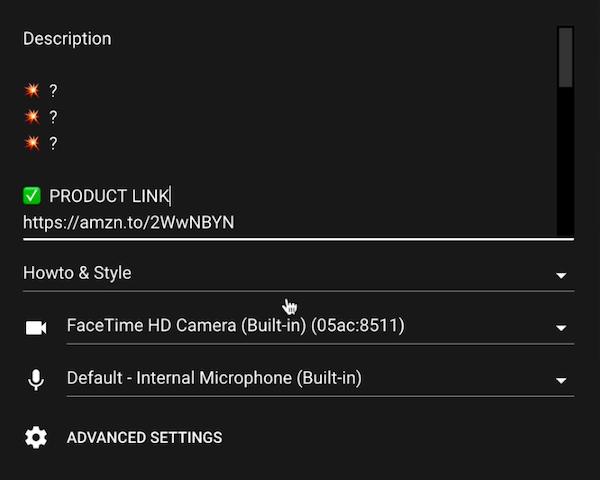
Po dokončení kliknite na Ďalej.
YouTube vás teraz žiada o úsmev na miniatúre. Aj keď som nižšie pózoval pre hlúpy náhľad, odporúčam vám pripravte si miniatúry vopred. Ak chcete miniatúru znova získať alebo nahrať vlastnú miniatúru, kliknite na ikonu ceruzky.
Toto okno tiež zobrazuje váš titul, kategóriu a nastavenie ochrany osobných údajov, aby ste mohli tieto informácie skontrolovať ešte pred zverejnením. Ak je všetko v poriadku, spustite priamy prenos kliknutím na možnosť Go Live.
Stať sa uznávaným odborníkom (Masterclass ZDARMA)

Zaujímalo vás niekedy, o čo viac by ste toho dokázali, keby ste boli uznávaným profesionálom vo svojom odbore? Toľko ľudí predpokladá, že „tak a tak“ má priemyselné zameranie, alebo že dostať sa na vrchol znamená, že sa musia správať mimo svojej komfortnej zóny. Nič z toho nie je pravda. Ste pozvaní na živé majstrovské kurzy s Michaelom Stelznerom (zakladateľ Social Media Examiner). Uvidíte, ako sa môžete dostať od pocitu malého hlasu v preplnenom priemysle k budovaniu svojej dôveryhodnej dôvery.
PRIHLASTE SA HNED TEĎ - JE ZADARMO!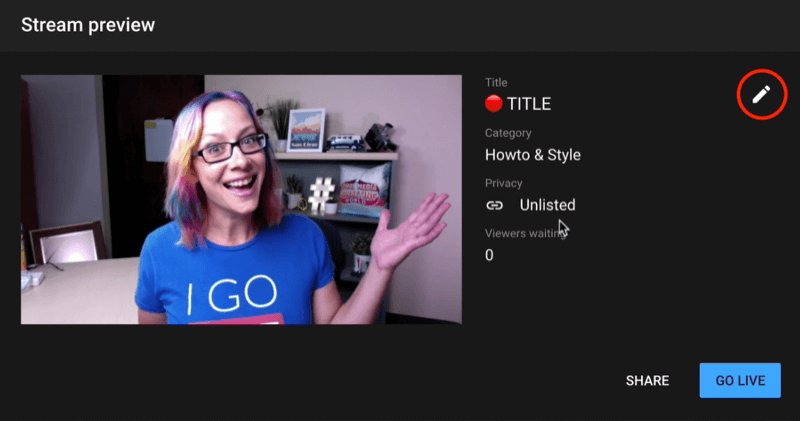
Pro Tip: Keď vysielate priamy prenos, nezabudnite naplánujte si najlepší výkon svojho počítača. Živé vysielanie je, no, živé. Nie je ak niečo sa pokazí, to je kedy. Zatvorte všetky aplikácie na synchronizáciu na pozadí, ako sú Disk Google alebo Dropbox, a všetky ďalšie aplikácie, ktoré počas svojho streamu nepoužívate. Pred spustením tiež urobte nový reštart. Všetky tieto veci vám môžu pomôcť mať lepší a plynulejší prúd.
# 3: Spravujte živé video z YouTube z počítača
Keď ste nažive, začnite hovoriť so svojím publikom. Na obrazovke uvidíte červené tlačidlo, ktoré vás upozorní, že žijete. Rozhranie vám povie, ako dlho ste boli naživo, a počet zhliadnutí a označení páči sa mi.
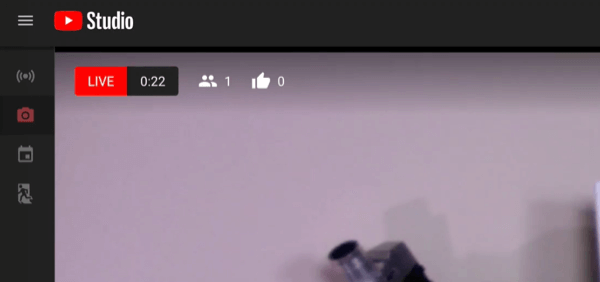
Na pravej strane obrazovky je chatovacia miestnosť, kde môžete vidieť komentáre divákov a chatovať s nimi.
Pokiaľ ide o rozhranie Štúdia YouTube, pri správe priameho prenosu je potrebné venovať pozornosť pár veciam. Ak nemáte moderátora a niekto zanechá priemerný komentár, môžete umiestniť kurzor myši na komentár a kliknúť na tri bodky vedľa neho. Odtiaľto môžete používateľa nahlásiť alebo odstrániť, nastaviť mu časový limit alebo skryť používateľa vo vašom kanáli, čo znamená, že bude môcť naďalej komentovať, ale nikto ho neuvidí. Odtiaľto môžete tiež pridať osobu ako moderátora.
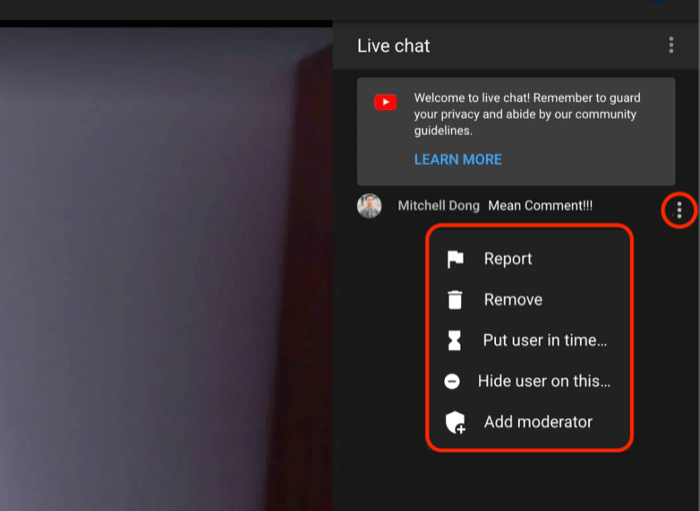
Ak kliknete na ponuku s tromi bodkami vedľa položky Živý chat, uvidíte, kto tento chat sleduje, a vysunie sa vám tento rozhovor, čo je užitočné, ak máte druhú obrazovku a radšej tam sledujete komentáre.
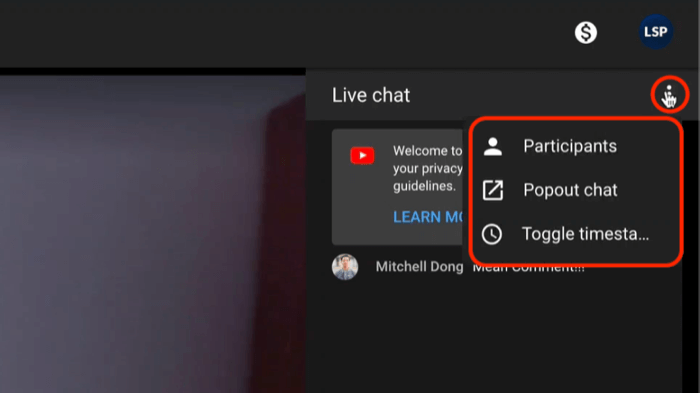
V dolnej časti obrazovky nájdete ďalšie užitočné funkcie vrátane zvukomera. Ak potrebujete vypnúť mikrofón, kliknite na ikonu mikrofónu. Kliknutím na ikonu šípky ľahko získate odkaz, ktorý je možné zdieľať, bez toho, aby ste museli ísť do Štúdia pre autorov a správcu videí.
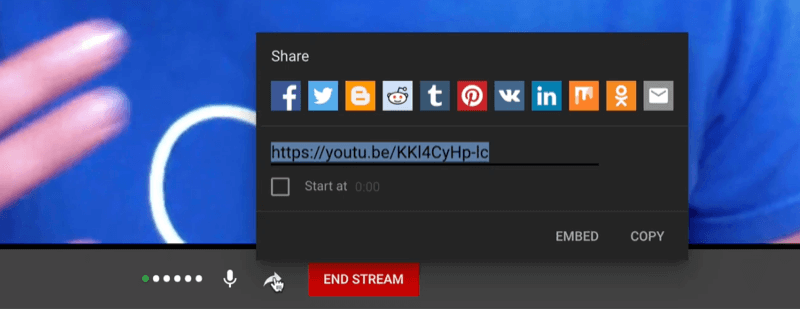
Keď ste pripravení stream ukončiť, kliknite na možnosť Ukončiť stream v dolnej časti obrazovky.
# 4: Prezrite si svoje YouTube Live Analytics
Po ukončení videa naživo na YouTube získate okamžite nejaké analýzy, aby ste mohli osláviť úspech svojho vysielania.
Koľko súbežných divákov ste dostali? Koľko nových predplatiteľov pochádza z vášho priameho prenosu? Ako dlho pozerali a aký dlhý bol váš stream? Toto sú všetko dôležité podrobnosti, ktoré by ste mali vedieť o vašom obsahu YouTube Live. A samozrejme sa budete môcť ponoriť hlbšie do analytiky, pretože prehrávanie bude pokračovať.
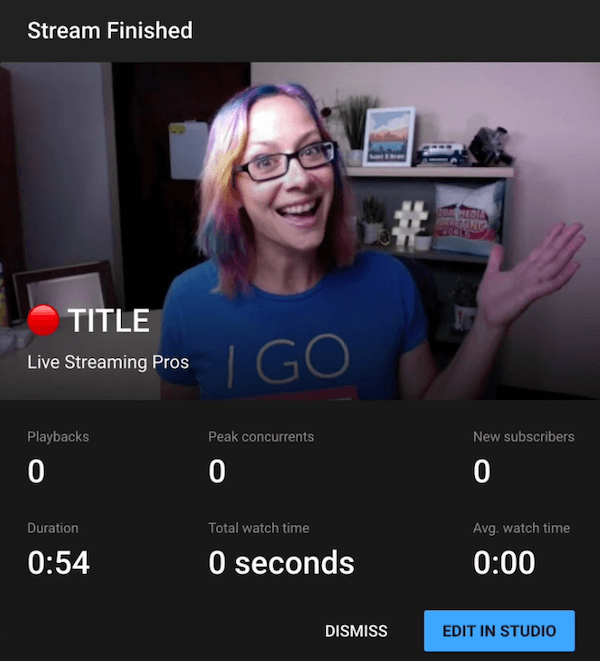
Záver
Pretože viem, že chcete svojej firme posunúť najlepšiu stopu, musíte pochopiť obmedzenia streamovania z integrovaného nástroja YouTube. Nebude to najkvalitnejší priamy prenos, ale je to ľahký spôsob, ako rýchlo začať.
Aby sme lepšie pochopili rozdiel v kvalite, popisujem to ako štyri úrovne živého vysielania:
- Prvá úroveň je váš telefón. Ísť naživo je superľahké a rýchle, pretože máte všetko, čo potrebujete.
- Úroveň dva sú služby založené na prehliadači alebo cloudoch, rovnako ako som vám ukázal na YouTube.com.
- Tretia úroveň bude zverejnená pomocou softvéru tretích strán stiahnutého do vášho počítača, či už používate počítač Mac alebo PC. Získate tak oveľa väčšiu kontrolu nad kvalitou, ktorú vysielate.
- Štvrtá úroveň je pridanie výstroja do vášho videostúdia živé vysielanie je teda jednoduché.
Co si myslis? Skúsite vysielať naživo na YouTube prostredníctvom svojho počítača? Podeľte sa o svoje myšlienky v komentároch.
Ďalšie články o marketingu YouTube:
- Naučte sa päť spôsobov, ako získať z vášho kanála YouTube horúcich potenciálnych zákazníkov.
- Nájdite tri jednoduché spôsoby, ako zvýšiť čas, ktorý ľudia strávia sledovaním vašich videí na YouTube.
- Objavte rôzne typy videí, ktoré môžete vytvoriť pre zúženie predaja YouTube.


